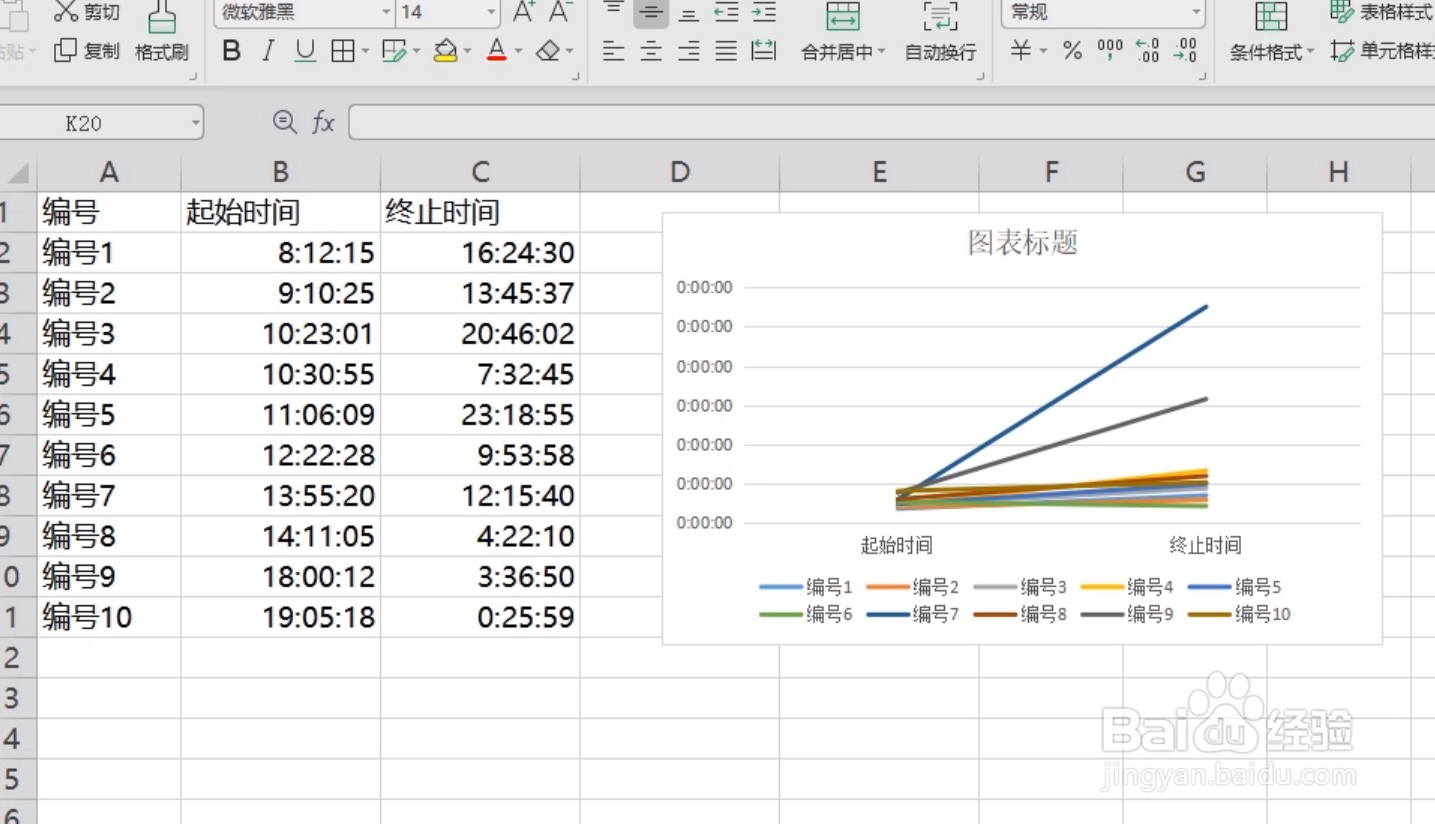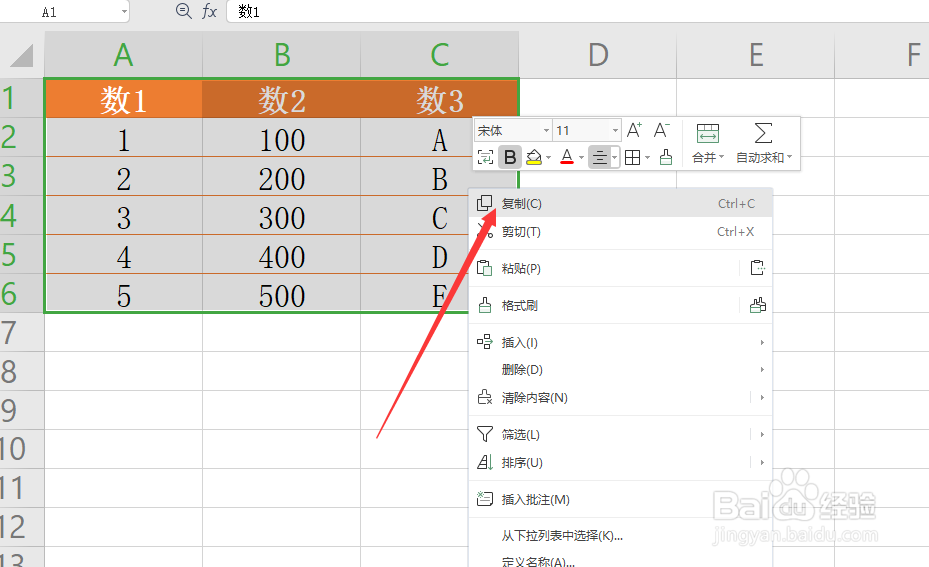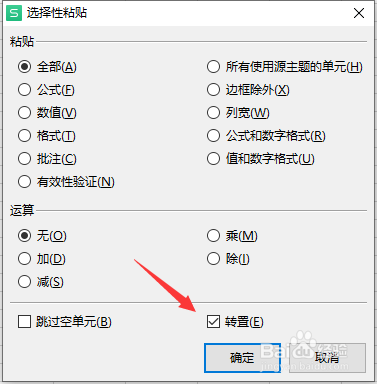1、首先,对于图表而言,有时通过行列切换,我们可以实现更有效的分析数据的功能。如图所示的表格:
2、如果想对图表中的行和列数据进行切换,我们可以在选中图表后,点击“图表工具”功能区中的“行列切换”按钮。
3、此时就要发现图标的样式发生了更改,由于行和列数据发生了变化,因此图表就可以更有效的显示数据的特征。
4、对于普通的表格而言,如果想实现行和列的互换操作,可以先选中整个表格,并对其进行复制操作。
5、接下来新建一个表格,鼠标右击并从其列表中选择“粘贴”-“选择性粘贴”项。
6、然后从打开的“选择性粘贴”窗口中,勾选“转置”项,点击“确定”按钮。
7、最后就会发现对应的表格行与列发生了互换。效果如图所示: